om een gepersonaliseerde navigatie te krijgen.
om een gepersonaliseerde navigatie te krijgen.

 Releases
expand navigation
Releases
expand navigation
- Als nieuw markeren
- Als gelezen markeren
- Bladwijzer
- Abonneren
- Printervriendelijke pagina
- Ongepaste inhoud melden
Self Service Business 2019-04 nl-NL V3
- 0 Antwoorden
- 0 kudos
- 479 Weergaven
- Nieuw
- (Her)indiensttreding
- Opgeloste meldingen
- Geen foutmelding bij het berekenen van de afstand met verkeerde waarden of zonder waarden
Dit document bevat een beschrijving van nieuwe functionaliteiten en verbeteringen in deze release. De wijzigingen komen deels voort uit meldingen van onze klanten. Waar het relevant is, verwijzen wij met een nummer naar ons interne systeem waarin wij meldingen van klanten (change …..) registreren.
Nieuw
(Her)indiensttreding
(Her)indiensttreding is een speciale functie die het proces voor (her)indienstname vereenvoudigt. Met dit proces kunt u controleren of en hoe lang een persoon al eerder voor uw bedrijf heeft gewerkt en hoeveel contracten hij/zij in het verleden heeft gehad. De manager of degene die het proces voor indienstname start, kan aan de hand van deze informatie bepalen of de persoon op vaste of tijdelijke basis moet worden aangenomen.
Belangrijke voorwaarde
U kunt dit niet zelf. Voordat u gebruik kunt maken van het (Her)indiensttreding proces moet u namelijk enkele inrichtingsstappen uitvoeren. Neem hiervoor contact op met uw HCM-consultant. Het gaat om het volgende dat eerst uitgevoerd moet worden:
Het Unieke Persoons ID (dit is de unieke sleutel die dienstverbanden aan elkaar koppelt) en het contractvolgnummer moeten correct worden ingevuld en correct worden bijgehouden voor de bestaande populatie.
Inrichting
U kunt deze speciale functie vinden via Beheer menu > tabblad Workflowdefinitie > Wijzigen speciale functies.

De naam van de nieuwe speciale functie is (Her)indiensttreding.
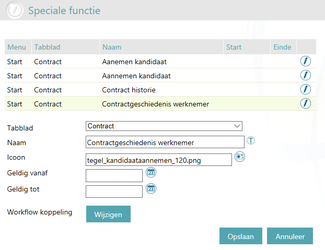
Gebruik de knop Wijzigen om op te geven welke workflows beschikbaar zijn voor de gebruikers van dit proces. U moet gemachtigd zijn voor het gebruik van deze speciale functie en de workflows.
Dit proces werkt alleen met nieuwe medewerker workflows (NW).
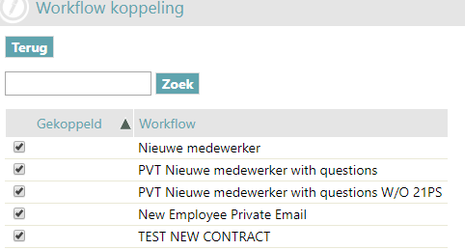
Gebruik
Om de speciale functie te gebruiken, gaat u naar het menu Start en het tabblad met het icoon (Her)indiensttreding zoals bij elke andere workflow. Nadat u het proces heeft gestart, wordt u door drie stappen geleid om de gegevens van de medewerker te bekijken.
Stap 1 - Medewerker zoeken
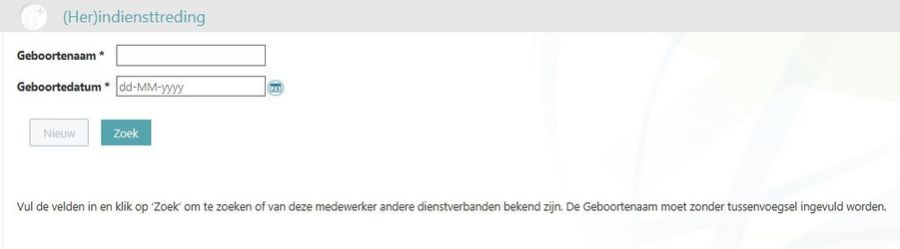
De velden Geboortenaam en Geboortedatum zijn verplicht. Nadat u deze gegevens heeft ingevoerd, klikt u op Zoek om de resultaten weer te geven.
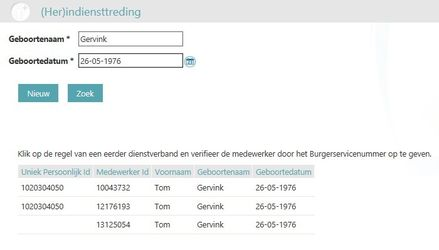
Op deze pagina kunt u ook naar de workflow(s) Nieuwe medewerker gaan die betrekking hebben op de nieuwe medewerkers die nog niet eerder voor het bedrijf heeft gewerkt.
Wanneer u een medewerker selecteert in de lijst, wordt u omgeleid naar stap 2.
Stap 2 - Controle met BSN-nummer
U moet het burgerservicenummer van de geselecteerde medewerker invoeren om ervoor te zorgen dat u gemachtigd bent om de contractgegevens van de medewerker te zien.
Als het burgerservicenummer onjuist is, verschijnt er een bericht.
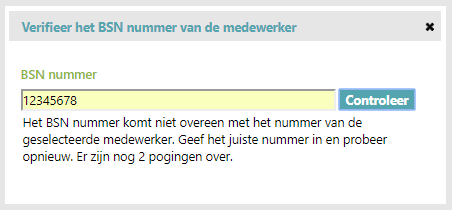
Als u het onjuiste burgerservicenummer drie keer heeft ingevoerd, wordt u omgeleid naar de startpagina.
Stap 3 - Contractgeschiedenis
Met deze stap geeft u de contractgeschiedenis en andere nuttige gegevens van de geselecteerde medewerker weer aan de hand waarvan u kunt bepalen of deze persoon opnieuw kan worden aangenomen en met welk type contract.
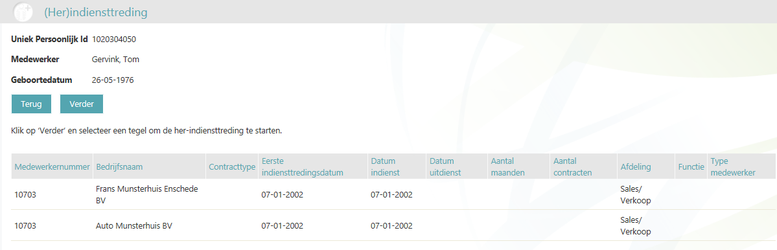
Gebruik de knop Verder om de lijst te openen met de workflow(s) Nieuwe medewerker.

Opgeloste meldingen
Geen foutmelding bij het berekenen van de afstand met verkeerde waarden of zonder waarden
Voor alle Self Service
Probleem
Er verschijnt geen foutmelding wanneer een verkeerde of onjuiste postcode, straatnaam of land is ingevoerd.
Oplossing
Vanaf deze release zijn verschillende foutmeldingen aan Self Service toegevoegd om u te vertellen dat een veld onjuist is ingevuld voor het berekenen van de afstand.
De foutmelding voor een lege postcode is als volgt:
Er is een foutmelding opgetreden bij het berekenen van deze afstand. U heeft een onjuiste postcode gebruikt.
De foutmeldingen voor een onbekende postcode zijn als volgt:
Er is een foutmelding opgetreden bij het berekenen van deze afstand. U heeft een niet bekende postcode gebruikt.
Er is een foutmelding opgetreden bij het berekenen van deze afstand. De afstandsberekening heeft niet kunnen plaatsvinden vanwege een onjuiste waarde.
De foutmeldingen voor een onjuiste postcode zijn als volgt:
Er is een foutmelding opgetreden bij het berekenen van deze afstand. U heeft een onjuiste postcode gebruikt.
Er is een foutmelding opgetreden bij het berekenen van deze afstand. De afstandsberekening heeft niet kunnen plaatsvinden vanwege een onjuiste waarde.
De foutmelding voor een onjuiste landcode is als volgt:
Er is een foutmelding opgetreden bij het berekenen van deze afstand. U heeft een onjuiste landcode gebruikt.
Als de postcode in het veld Van en Naar hetzelfde is, is de foutmelding als volgt:
Er is een foutmelding opgetreden bij het berekenen van deze afstand. U heeft dezelfde postcode gebruikt.
Als de landcode leeg is, is de foutmelding als volgt:
Er is een foutmelding opgetreden bij het berekenen van deze afstand. Landcode kan niet leeg zijn.
Publishing Date : 3/29/2019
Hier vind je de dagen waarop de YouServe releases in 2025 zijn gepland.
- Tijdens de releases op zaterdag zijn de applicaties tijdelijk niet beschikbaar.
- Op de geplande zondagen vinden de maandelijkse (security) patches op de Infrastructuur plaats. Hierdoor zijn de applicaties niet beschikbaar tussen 18.00 en 24.00 uur.
- Op de geplande dinsdagen vindt onderhoud plaats aan het netwerk. De applicaties blijven beschikbaar, maar er kunnen voor kortere momenten onderbrekingen zijn. Dit onderhoud vindt plaats tussen 20.00 en 24.00 uur.
Voor de zaterdag releases melden we vooraf welke producten die dag een release hebben, via onze maandelijkse berichten in Releases.
De release kalender 2025 van Visma Raet vind je hier
| Januari 2025 | ||||||
|---|---|---|---|---|---|---|
| 1 | 2 | 3 | 4 | 5 | ||
| Ma | 6 | 13 | 20 | 27 | ||
| Di | 7 | 14 | 21 | 28 | ||
| Wo | 1 | 8 | 15 | 22 | 29 | |
| Do | 2 | 9 | 16 | 23 | 30 | |
| Vr | 3 | 10 | 17 | 24 | 31 | |
| Za | 4 | 11 | 18 | 25 | ||
| Zo | 5 | 12 | 19 | 26 | ||
| Februari | ||||||
|---|---|---|---|---|---|---|
| 5 | 6 | 7 | 8 | 9 | ||
| Ma | 3 | 10 | 17 | 24 | ||
| Di | 4 | 11 | 18 | 25 | ||
| Wo | 5 | 12 | 19 | 26 | ||
| Do | 6 | 13 | 20 | 27 | ||
| Vr | 7 | 14 | 21 | 28 | ||
| Za | 1 | 8 | 15 | 22 | ||
| Zo | 2 | 9 | 16 | 23 | ||
| Maart | ||||||
|---|---|---|---|---|---|---|
| 9 | 10 | 11 | 12 | 13 | ||
| Ma | 3 | 10 | 17 | 24 | 31 | |
| Di | 4 | 11 | 18 | 25 | ||
| Wo | 5 | 12 | 19 | 26 | ||
| Do | 6 | 13 | 20 | 27 | ||
| Vr | 7 | 14 | 21 | 28 | ||
| Za | 1 | 8 | 15 | 22 | 29 | |
| Zo | 2 | 9 | 16 | 23 | 30 | |
| April | ||||||
|---|---|---|---|---|---|---|
| 14 | 15 | 16 | 17 | 18 | ||
| Ma | 7 | 14 | 21 | 28 | ||
| Di | 1 | 8 | 15 | 22 | 29 | |
| Wo | 2 | 9 | 16 | 23 | 30 | |
| Do | 3 | 10 | 17 | 24 | ||
| Vr | 4 | 11 | 18 | 25 | ||
| Za | 5 | 12 | 19 | 26 | ||
| Zo | 6 | 13 | 20 | 27 | ||
| Mei | ||||||
|---|---|---|---|---|---|---|
| 18 | 19 | 20 | 21 | 22 | ||
| Ma | 5 | 12 | 19 | 26 | ||
| Di | 6 | 13 | 20 | 27 | ||
| Wo | 7 | 14 | 21 | 28 | ||
| Do | 1 | 8 | 15 | 22 | 29 | |
| Vr | 2 | 9 | 16 | 23 | 30 | |
| Za | 3 | 10 | 17 | 24 | 31 | |
| Zo | 4 | 11 | 18 | 25 | ||
| Juni | ||||||
|---|---|---|---|---|---|---|
| 22 | 23 | 24 | 25 | 26 | ||
| Ma | 2 | 9 | 16 | 23 | 30 | |
| Di | 3 | 10 | 17 | 24 | ||
| Wo | 4 | 11 | 18 | 25 | ||
| Do | 5 | 12 | 19 | 26 | ||
| Vr | 6 | 13 | 20 | 27 | ||
| Za | 7 | 14 | 21 | 28 | ||
| Zo | 1 | 8 | 15 | 22 | 29 | |
| Juli | ||||||
|---|---|---|---|---|---|---|
| 27 | 28 | 29 | 30 | 31 | ||
| Ma | 7 | 14 | 21 | 28 | ||
| Di | 1 | 8 | 15 | 22 | 29 | |
| Wo | 2 | 9 | 16 | 23 | 30 | |
| Do | 3 | 10 | 17 | 24 | 31 | |
| Vr | 4 | 11 | 18 | 25 | ||
| Za | 5 | 12 | 19 | 26 | ||
| Zo | 6 | 13 | 20 | 27 | ||
| Augustus | ||||||
|---|---|---|---|---|---|---|
| 31 | 32 | 33 | 34 | 35 | ||
| Ma | 4 | 11 | 18 | 25 | ||
| Di | 5 | 12 | 19 | 26 | ||
| Wo | 6 | 13 | 20 | 27 | ||
| Do | 7 | 14 | 21 | 28 | ||
| Vr | 1 | 8 | 15 | 22 | 29 | |
| Za | 2 | 9 | 16 | 23 | 30 | |
| Zo | 3 | 10 | 17 | 24 | 31 | |
| September | ||||||
|---|---|---|---|---|---|---|
| 35 | 36 | 37 | 38 | 39 | 40 | |
| Ma | 1 | 8 | 15 | 22 | 29 | |
| Di | 2 | 9 | 16 | 23 | 30 | |
| Wo | 3 | 10 | 17 | 24 | ||
| Do | 4 | 11 | 18 | 25 | ||
| Vr | 5 | 12 | 19 | 26 | ||
| Za | 6 | 13 | 20 | 27 | ||
| Zo | 7 | 14 | 21 | 28 | ||
| Oktober | ||||||
|---|---|---|---|---|---|---|
| 40 | 41 | 42 | 43 | 44 | ||
| Ma | 6 | 13 | 20 | 27 | ||
| Di | 7 | 14 | 21 | 28 | ||
| Wo | 1 | 8 | 15 | 22 | 29 | |
| Do | 2 | 9 | 16 | 23 | 30 | |
| Vr | 3 | 10 | 17 | 24 | 31 | |
| Za | 4 | 11 | 18 | 25 | ||
| Zo | 5 | 12 | 19 | 26 | ||
| November | ||||||
|---|---|---|---|---|---|---|
| 44 | 45 | 46 | 47 | 48 | ||
| Ma | 3 | 10 | 17 | 24 | ||
| Di | 4 | 11 | 18 | 25 | ||
| Wo | 5 | 12 | 19 | 26 | ||
| Do | 6 | 13 | 20 | 27 | ||
| Vr | 7 | 14 | 21 | 28 | ||
| Za | 1 | 8 | 15 | 22 | 29 | |
| Zo | 2 | 9 | 16 | 23 | 30 | |
| December | ||||||
|---|---|---|---|---|---|---|
| 48 | 49 | 50 | 51 | 52 | 1 | |
| Ma | 1 | 8 | 15 | 22 | 29 | |
| Di | 2 | 9 | 16 | 23 | 30 | |
| Wo | 3 | 10 | 17 | 24 | 31 | |
| Do | 4 | 11 | 18 | 25 | ||
| Vr | 5 | 12 | 19 | 26 | ||
| Za | 6 | 13 | 20 | 27 | ||
| Zo | 7 | 14 | 21 | 28 | ||
Over Visma
Copyright 2022 Visma Community. All right reserved.